CAD智能标注的使用方法
返回CAD智能标注的使用方法
在CAD软件中,智能标注可以识别图形智能创建的能力,CAD智能标注如何使用呢?下面我们来看看它的使用方法。
1、大家先看看智能标注是如何打开的。可以在功能区中找到。
2、也可以在命令行输入命令将其打开,智能标注的命令是DIM。
3、比如,如果要标记圆的直径或半径,只需选择智能注释即可,接着把鼠标放在圆的上面,就会自动显示直径或半径了。鼠标移动至圆内时,就会显示半径长度,而且它的直径会显示在圆的外部。鼠标单击一下标记,再单击左键即可。
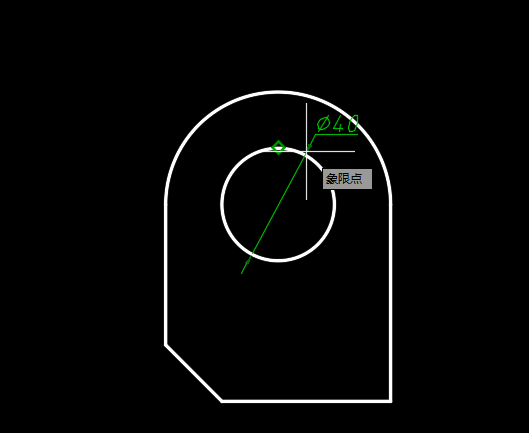
4、然后我们可以选择标注的方向和位置。选择好后,单击鼠标的左键选择它,就标注好了。
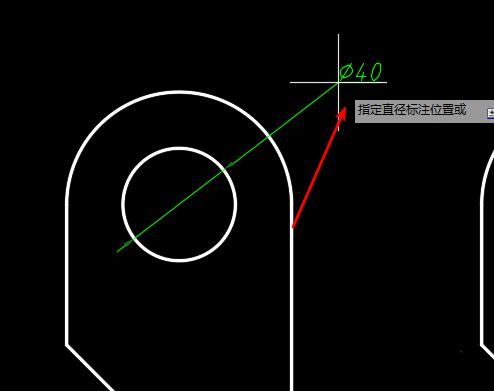
5、标注线也是一样的道理。先单击第一个端点,再选择第二个端点,最后移动鼠标确定位置。
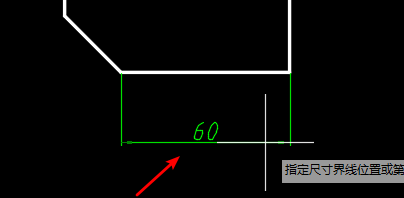
以上就是CAD智能标注的使用方法。



























